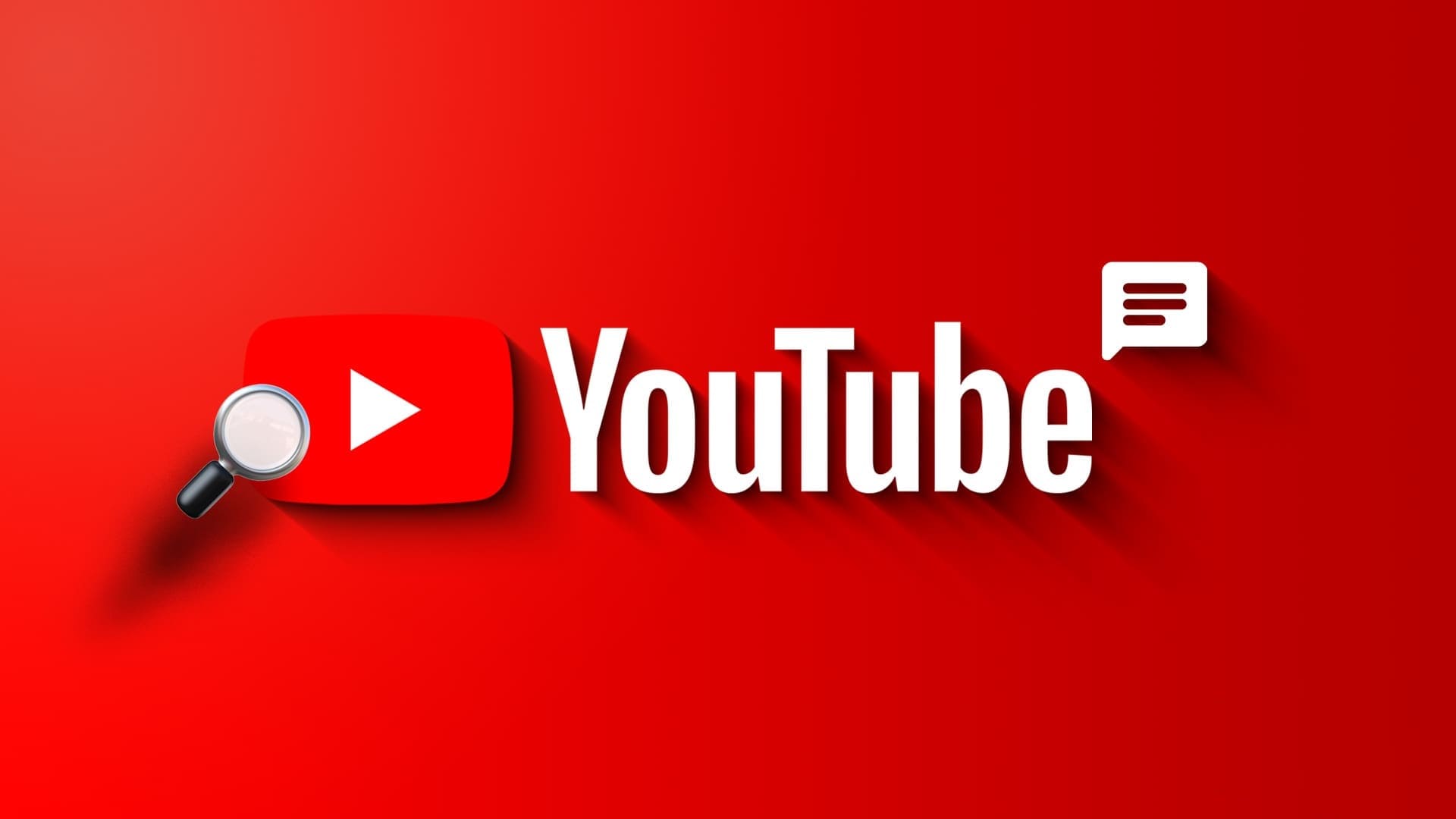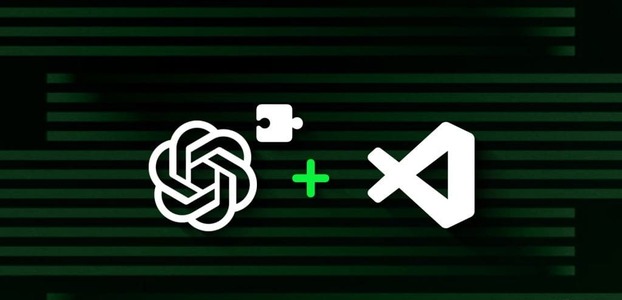İkinci nesil Echo Show 8 (bundan sonra Echo Show 8 olarak adlandıracağız), sesli komutlarınızı yanıtlamaktan fazlasını yapan şık bir Alexa cihazıdır. Ekran size doğru tarifi ve videoları arama veya sabah haberlerine göz atma avantajı sağlar. Aynı zamanda küçük boyutludur ve mutfakta tezgahın üzerine veya tezgahın üzerine koyabilirsiniz. Bu sizin ilk Echo Şovunuzsa, söylemeye gerek yok, bundan en iyi şekilde yararlanmak isteyeceksiniz. Yani, yeni Alexa cihazınızı yeni satın aldıysanız, işte en iyi 8 ikinci nesil Echo Show 8 ipucu ve püf noktası. Haydi onlara bir göz atalım, olur mu?
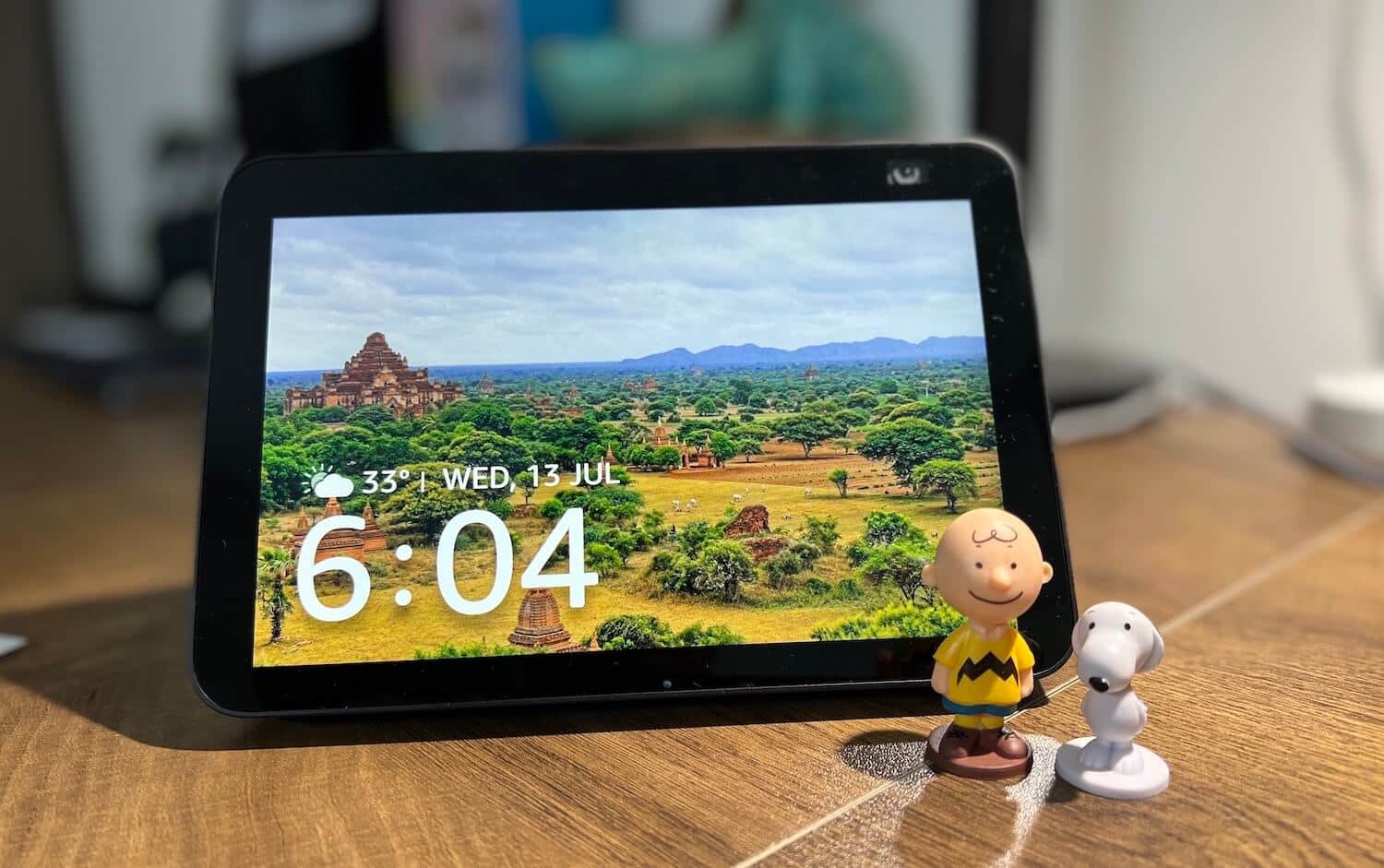
1. BOSS GİBİ YOUTUBE ve NETFLIX VİDEOLARINI İZLEYİN
Echo Show 8 bir ekranı bir araya getiriyor ve onu sadece haber izlemekten daha fazlası için kullanabilirsiniz. Prime Video'nun yanı sıra, Lincon Lawyer'ın son bölümünü Netflix'te izleyebilir veya YouTube'da en sevdiğiniz podcast'i dinleyebilirsiniz. En iyi yanı, bunu dinlenirken veya çalışırken yapabilmenizdir. Sadece istediğiniz videoyu oynatın ve işinize devam edin. temel.
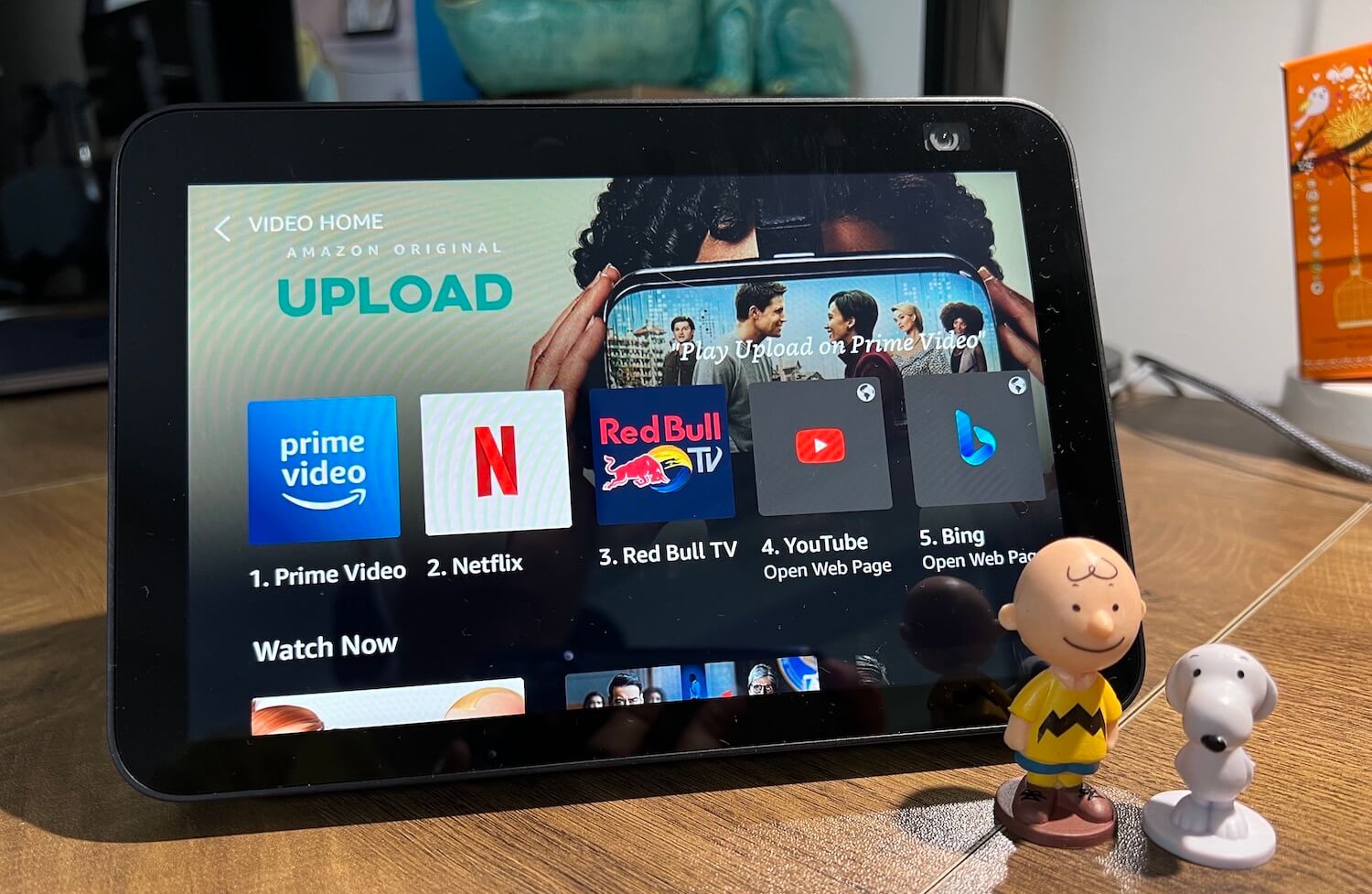
Youtube veya Netflix'e erişmek için yukarıdan aşağı kaydırın ve bir videoya tıklayın. Ardından, seçeneklerden herhangi birine tıklayın ve başlayın. Kişiselleştirilmiş YouTube önerileri almak için oturum açmanız gerekir.
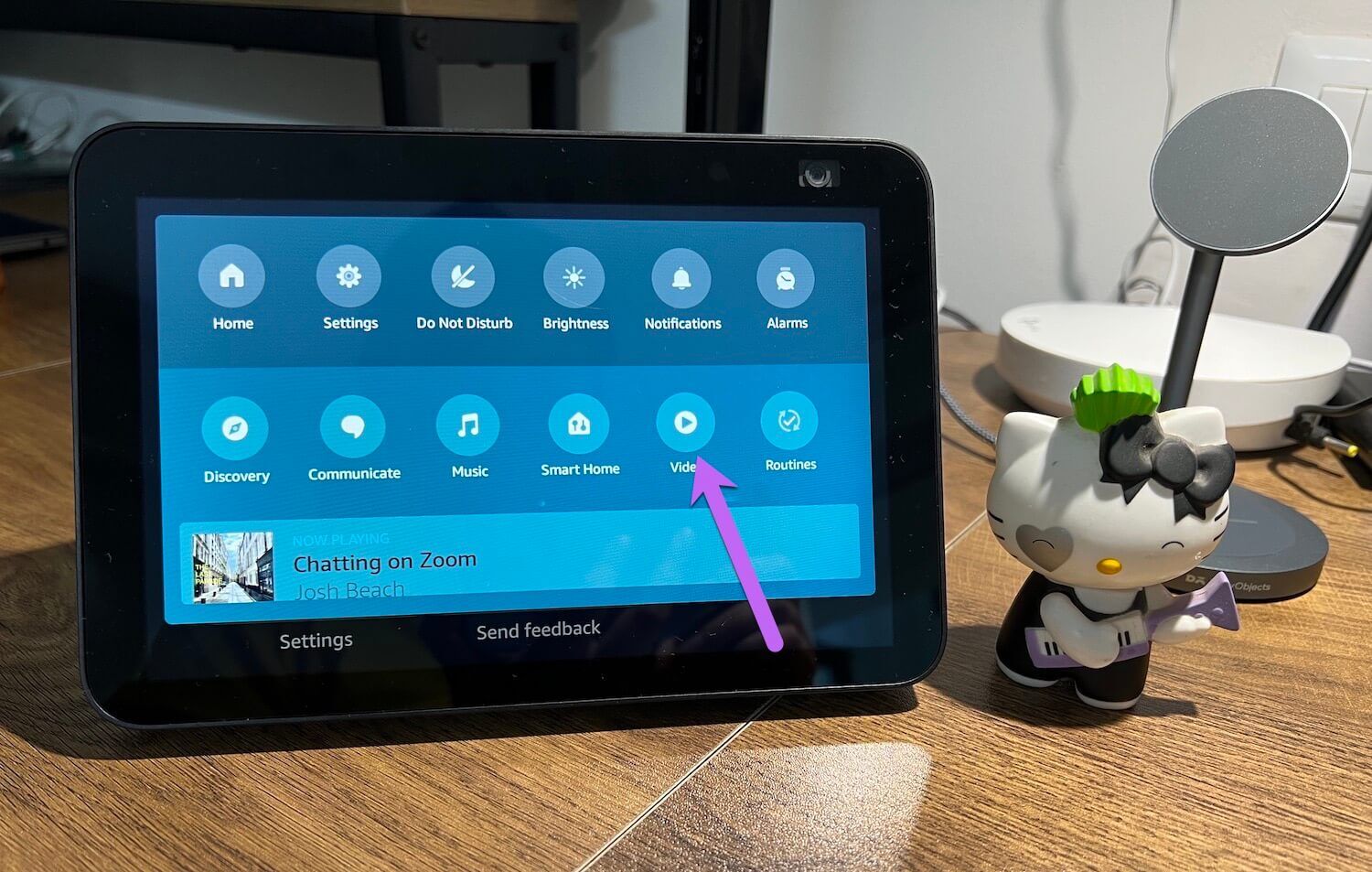
İşleri kolaylaştırmak için "Alexa, YouTube/Netflix'i açın" deyin. Netflix'in bir uygulama olduğunu, YouTube'un bir ipek tarayıcıya açıldığını unutmayın.
2. EV KARTLARINI TWEAK
Ana ekran çok karışık ve çok fazla gereksiz bilgi mi içeriyor? Evet ise, ana ekranda kartları değiştirmek isteyebilirsiniz. Örneğin, "SSS" veya "Covid İpuçları" bölümünün büyük bir hayranı değilim. Neyse ki, sevmediklerinizi kaldırabilirsiniz.
Bunu yapmak için, ana ekranınızın üstünden aşağı kaydırın ve Ayarlar'a dokunun.
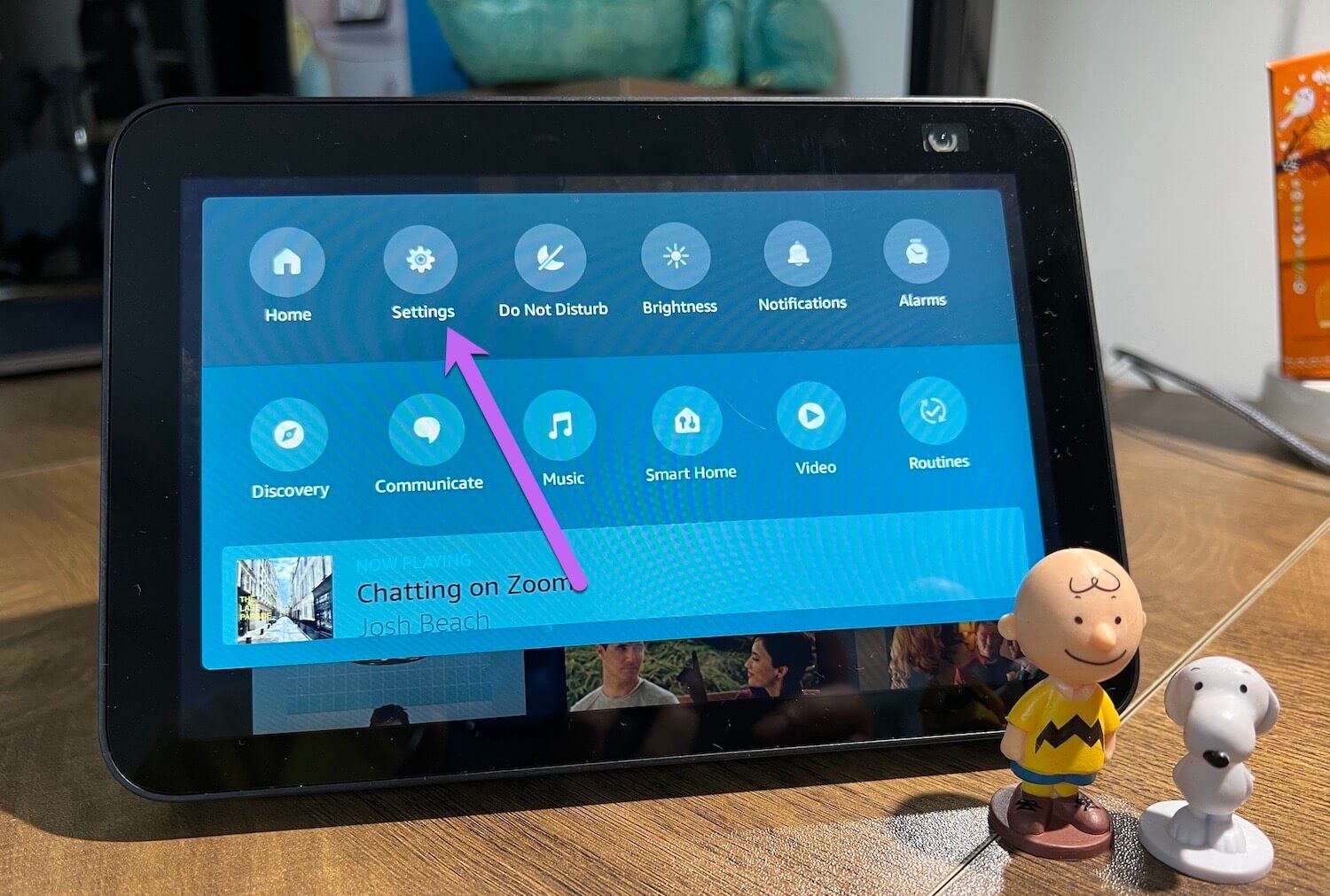
Ardından, Ana İçerik'e tıklayın ve istemediğiniz kartların anahtarını değiştirin.
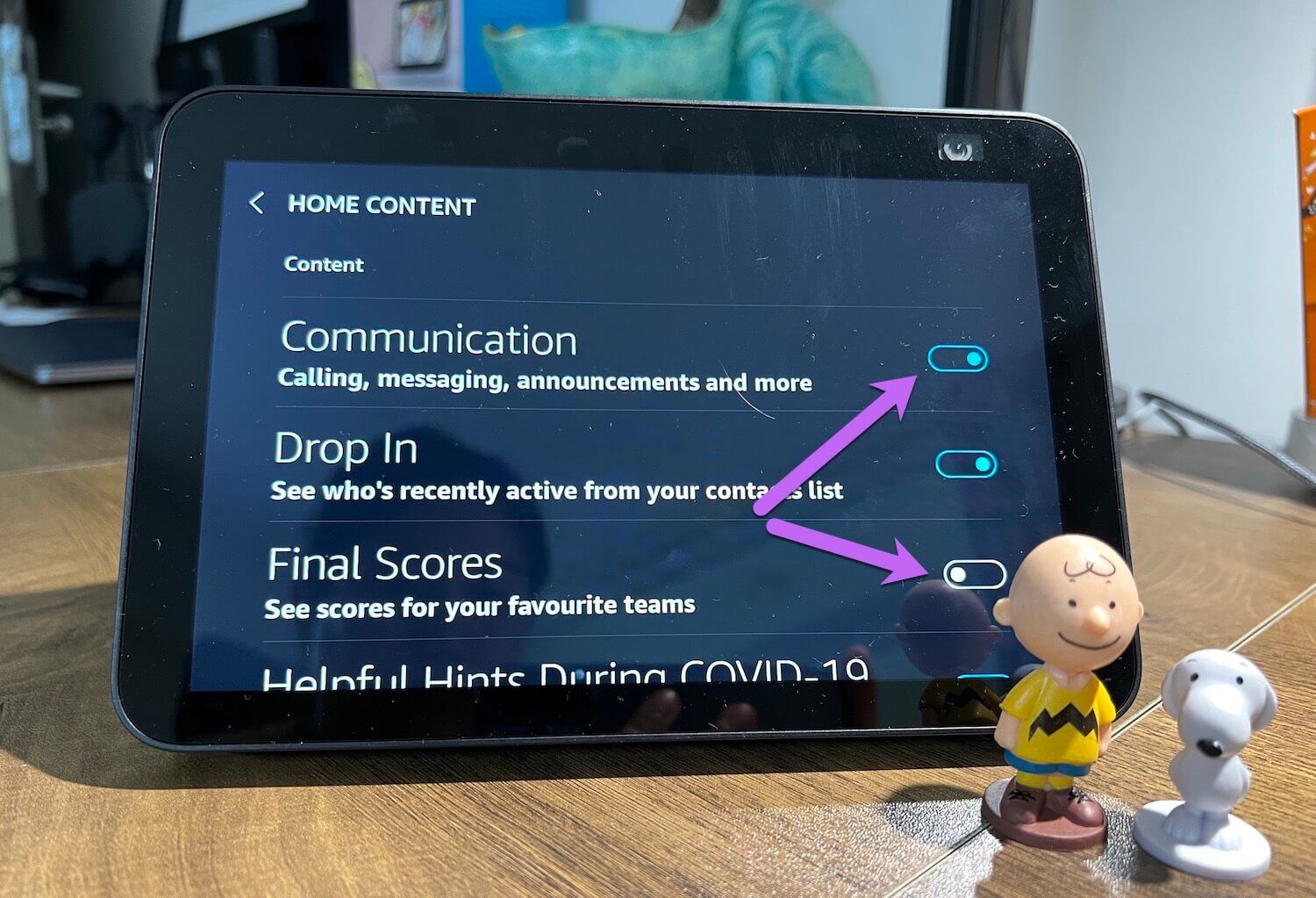
3. Akıllı bir çerçeveye dönüştürün
Echo Show 8, aktif kullanımda değilken akıllı fotoğraf çerçevesi olarak da kullanılabilir. Evet, telefonunuzdan doğrudan Echo cihazınıza fotoğraf ekleyebilirsiniz. Bununla ilgili iyi olan şey, bunu telefonunuzdaki Alexa uygulamasından yapabilmenizdir. Bu, fotoğrafları, videoları ve diğer dosyaları aktarmanıza gerek olmadığı anlamına gelir.
Bunu yapmak için telefonunuzda Alexa uygulamasını açın ve Cihazlar'a gidin. Listeden Echo Show 8'i seçin.
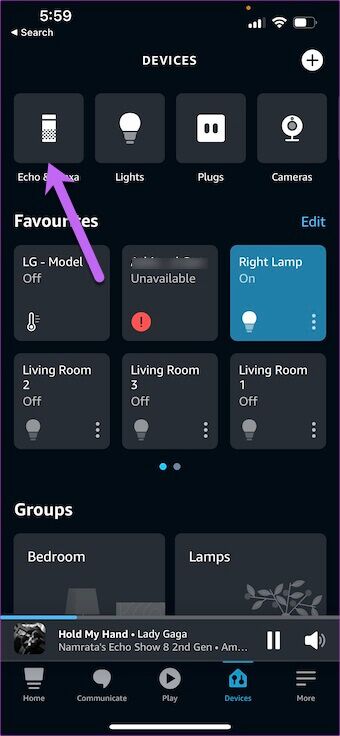
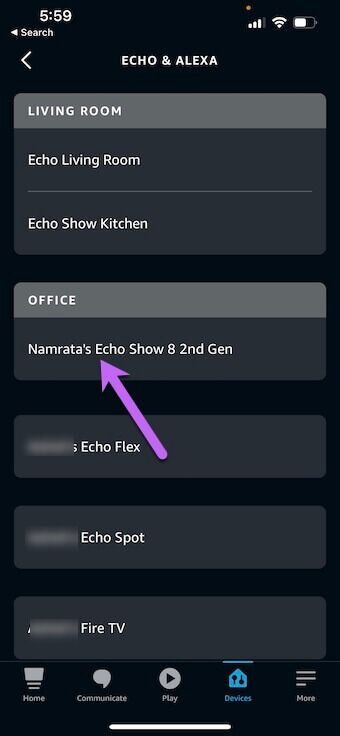
Ardından, tüm menüye erişmek için sağ üst köşedeki Ayarlar simgesine dokunun. İşiniz bittiğinde, fotoğrafları görüntüleme seçeneğini görene kadar listeyi aşağı kaydırın.

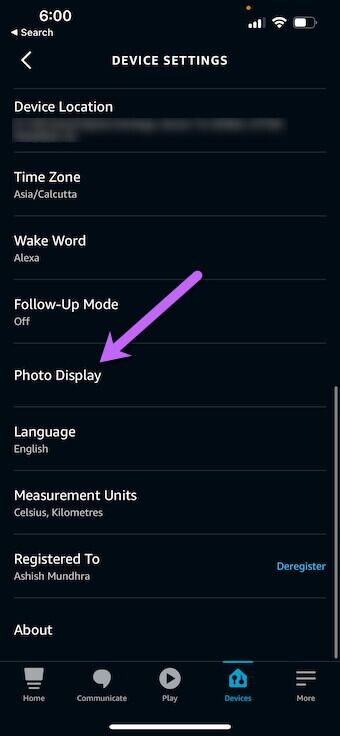
Bundan sonra, telefonunuzun galerisinden resmi seçin ve yükle düğmesine basın.
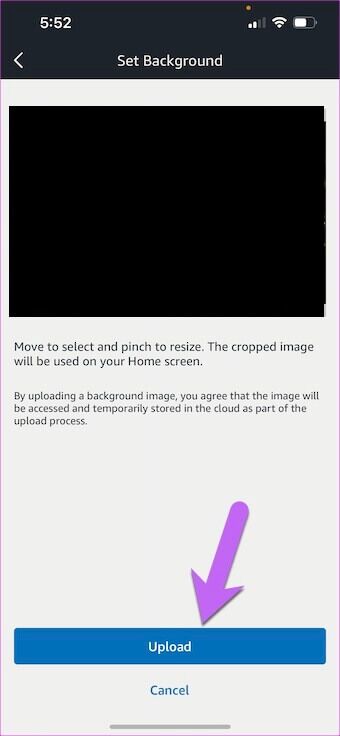
Birkaç saniye sonra Echo Show'unuz yeni bir duvar kağıdına sahip olacak. Muhteşem, değil mi?
4. Harika bir çalma listesi oluşturun
Telefonunuzdaki müzik uygulamalarından farklı olarak, Echo Show 8'deki Alexa, minimum çabayla bir çalma listesi oluşturmanıza olanak tanır. Evet, doğru tahmin ettiniz! Bunu basit sesli komutlarla yapabilirsiniz.
Sadece "Alexa, bir çalma listesi oluştur" deyin ve talimatları izleyin. Çalma listesinin adının hatırlanması kolay olması gerektiğini unutmayın.
Echo'nuzda beğendiğiniz bir şarkıyı bir daha duyduğunuzda, "Bu şarkıyı {playlist name}'e ekle" demeniz yeterlidir.
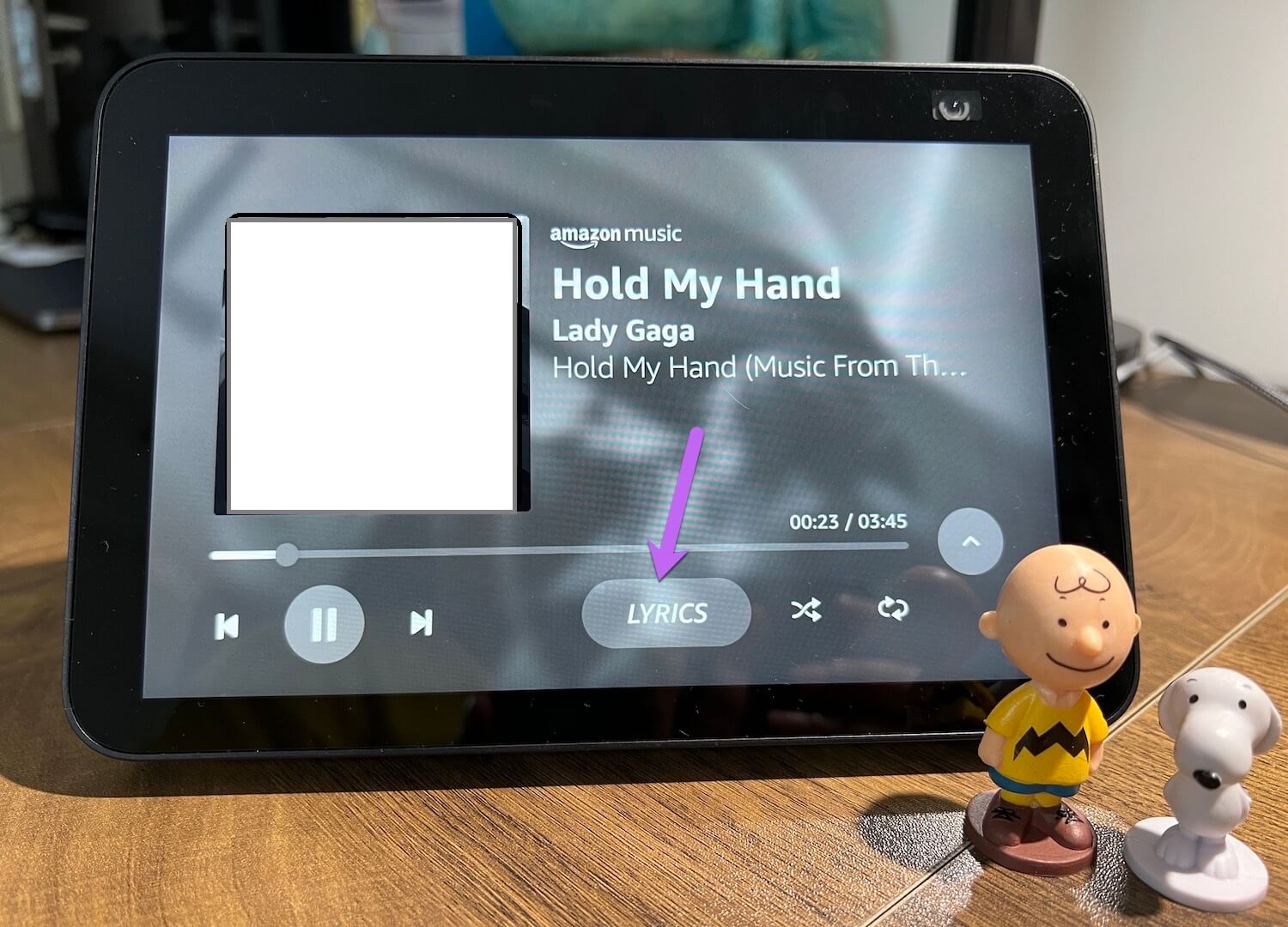
Aynı zamanda şarkıya eşlik etmek için alttaki şarkılar butonuna tıklayabilirsiniz. Evet, kendi özel karaoke oynatıcınız.
Ve dilerseniz siz de yapabilirsiniz Echo cihazınızda YouTube Müzik dinleyin.
5. Girişinizi trompetle duyurun
Birden fazla Echo cihazı satın aldıysanız, İletişim özelliğinden yararlanmanın zamanı geldi. Bununla, mesajları diğer Alexa cihazlarına duyurabilirsiniz. En önemlisi, Echo cihazınızdaki mesajları duyurmak için telefonunuzdaki Alexa uygulamasını kullanabilirsiniz.
Bu özellik, ev işleriyle meşgul olduğunuzda ve ailenizin size ulaşması gerektiğinde kullanışlı olabilir. Bu özelliği telefonunuzda kullanmak için Alexa uygulamasını açın ve alttaki İletişim sekmesine dokunun. Ardından, Duyur'a basın ve mesajınızı iletin.
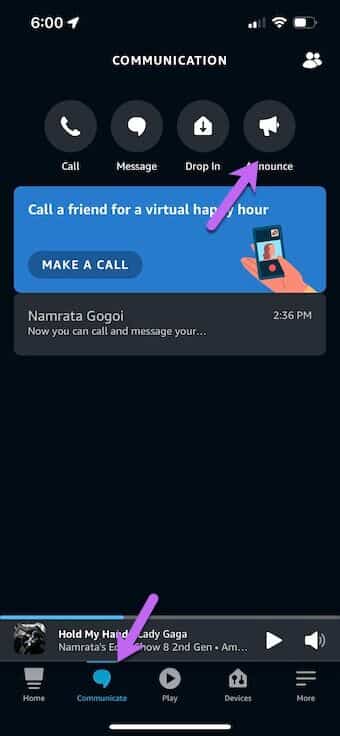
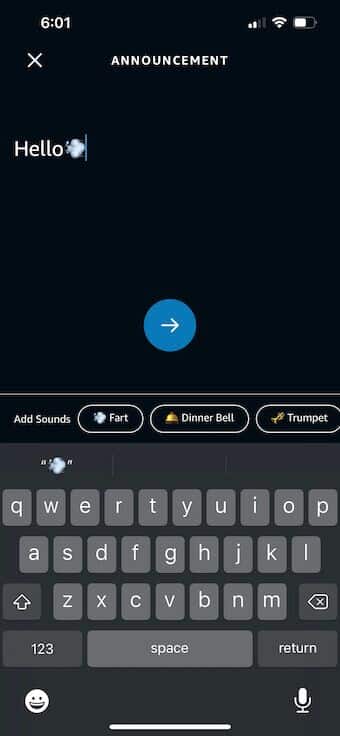
Aynı şey Echo Show için de geçerli. Basitçe ana sayfada aşağı kaydırın ve İletişim'i seçin. İşiniz bittiğinde, bir duyuruya basın ve mesajınızı gönderin. Tüm bağlı Echo cihazları mesajı yeniden gönderir.
Reklam dışında, keşfetmelisin Drop-in ve Çağrı özelliği.
6. Zoom Toplantılarına Katılma
Echo Show 8 ayrıca katılmanıza izin verir Zoom ve Skype görüntülü toplantıları. Bu nedenle, herhangi bir nedenle, dizüstü veya masaüstünüze erişemiyorsanız, bu ortamı kullanabilirsiniz. Ayrıca, bu ortam aracılığıyla arkadaşlarınız ve ailenizle de oynayabilirsiniz. Ve dizüstü bilgisayarınızı açmanız gerekmediğinden, 'çalışma alanına' girmek gibi hissetmeyeceksiniz.
zorunda kalacaksın Hesabınızı Alexa ile ilişkilendirin. Ek olarak, telefonunuzda bir yakınlaştırma hesabınızın olması gerekir. Bittiğinde, başlamak için "Alexa, Zoom uygulamasını aç" veya "Alexa, bir Zoom toplantısı başlat" gibi komutlar söyleyebilirsiniz.
7. ALEXA, saat kaç?
Alexa'nın sana fısıldayabileceğini biliyor muydun? Evet, bunu doğru okudunuz. Yani bir dahaki sefere Alexa'ya saati sorman gerektiğinde, tek yapman gereken ona basit bir cümle "Alexa, saat kaç" diye fısıldamak ve bayan sana saati fısıldayacak. Küçük ama çok zarif.
Bu özellik, özellikle komodininizde 2. Nesil Echo Show 8 kullanıyorsanız, iyi bir kullanıma sahiptir.
8. Akıllı ev platformuna gidin
Akıllı bir hoparlör ve ekrana sahip olmanın en iyi yanı, tüm akıllı ev cihazlarınızı onunla kontrol edebilmenizdir. Bir dizi Alexa uyumlu akıllı ev cihazına ihtiyacınız olacak ve bunları telefonunuzdaki Alexa uygulamasında yapılandıracaksınız. Her şey yerine oturduğunda, basit sesli komutlar veya dokunuşlarla hepsini tek bir yerden kontrol edebilirsiniz.
Bağlı tüm cihazları görmek için Ana ekranı aşağı kaydırın ve Akıllı Ev'e dokunun.
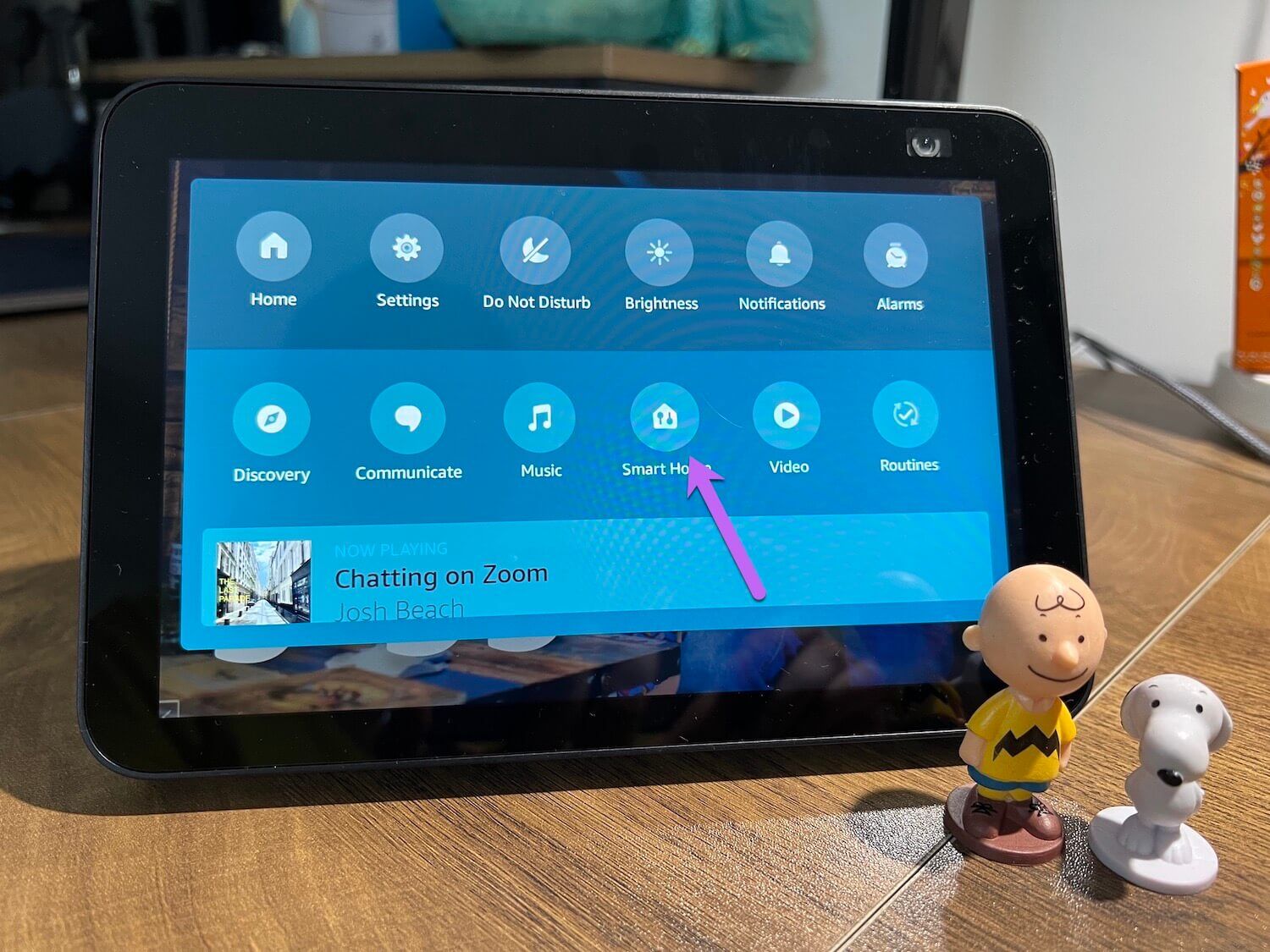
Modern erişim becerileri, ışıklar, akıllı anahtarlar vb. gibi diğer akıllı ev cihazlarını takip edecektir.
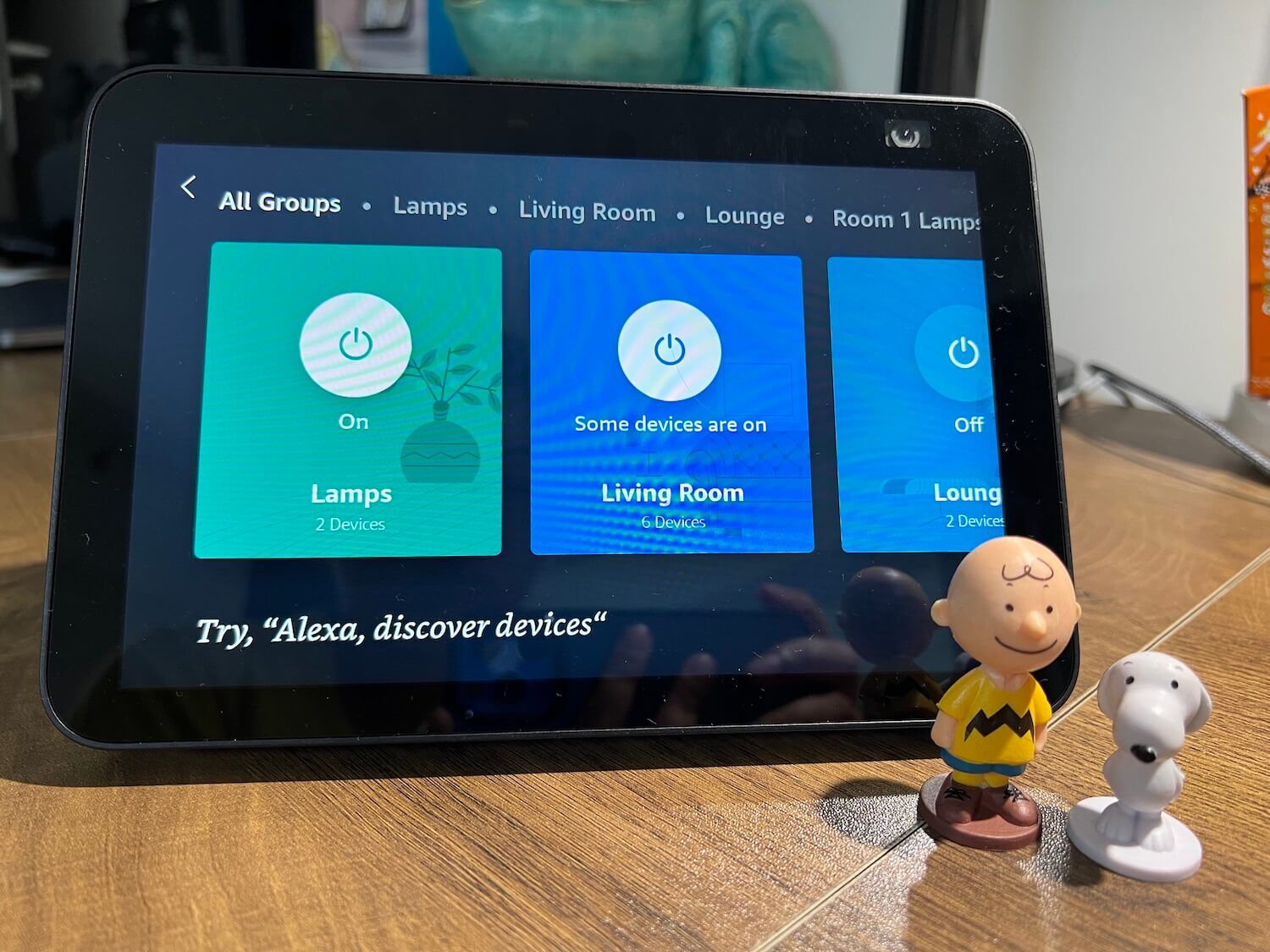
Ve hikaye için bir daha var. Ayrıca, üst kısımdaki seçenek aracılığıyla cihaz gruplarına da erişebilirsiniz.
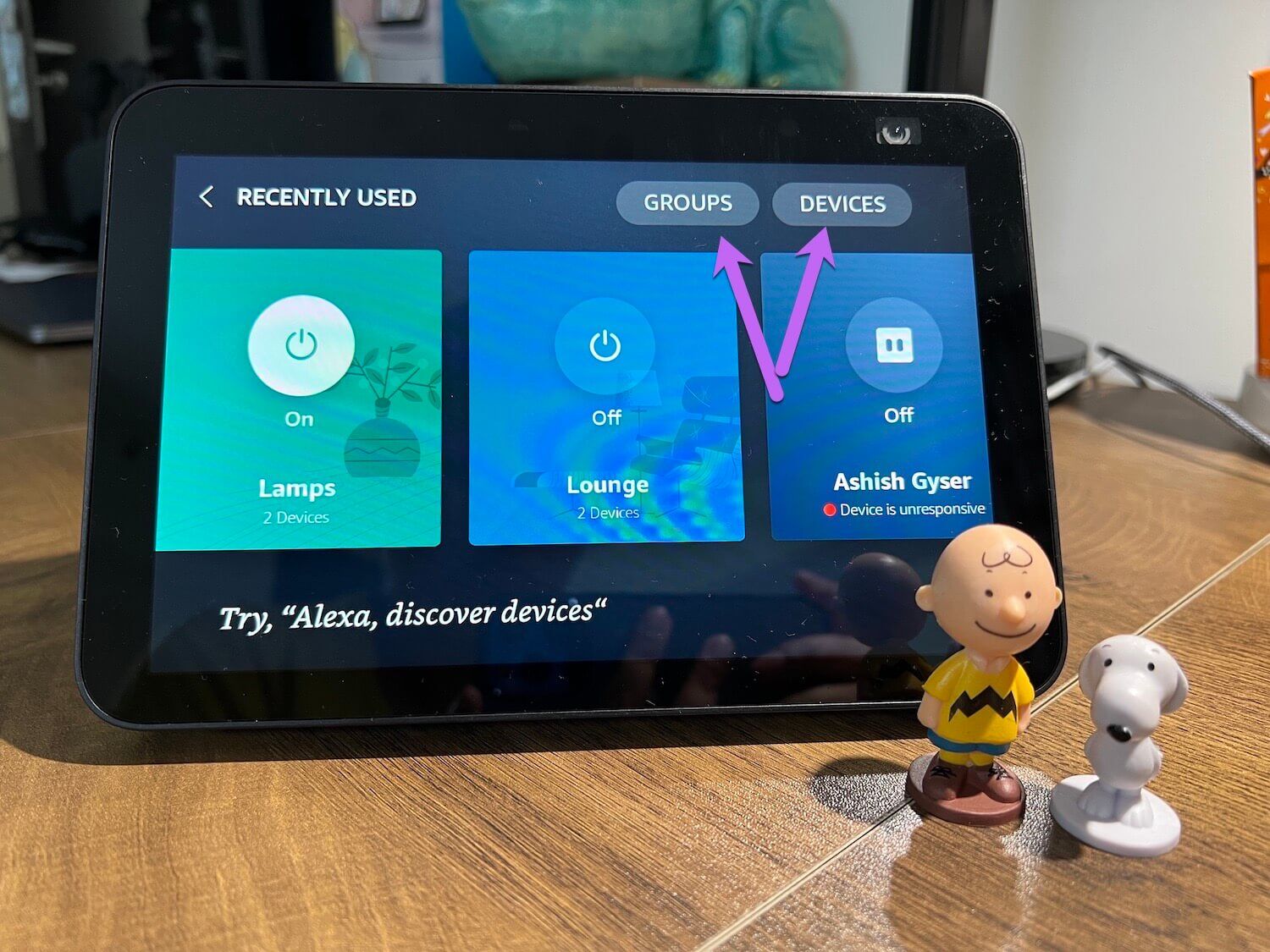
Tüm sesli komutları çığlık atmak istemediğinizde ne yapacağınızı bilirsiniz.
Merhaba ALEXA!
Bunlar, Echo cihazınızda deneyebileceğiniz ikinci nesil Echo Show 8 ipuçlarından ve püf noktalarından bazılarıydı. Ayrıca Echo Show, ön kamera sayesinde birkaç saat içinde hızlı bir güvenlik kamerası görevi de görebiliyor.
Bunu yapmak için Alexa uygulamasında Cihazlar'a gidin ve Yankı Gösterinizi seçin. Ardından, en üstteki Ayarlar simgesine dokunun ve listeden Kamera'yı seçin. Kamera kapalı değilse canlı yayını kameradan izleyebilirsiniz. Ve evet, Echo Show'unuz ayrıca birinin kamerayı kullandığına dair bir bildirim alacak.